如何利用3dmax制作随机变化动画制作教程(一)文本创建脚本①
在这个案例中我们将使用3dsMax2010的MAXScript脚本语言来制作一个数字随机变换的背景动画。在这个动画中,随着时间的推移,这些阵列数字不断地随机变化着。我们在文字的材质里添加了百分之百的自发光和光晕效果,使文字更加清晰亮丽。
当然这些特效一般是在后期软件(如After Effects)中进行制作的,因为在3ds Max中制作这种特效时,如果存在大量的数字模型,那么计算起来是非常耗费计算机资源的,而后期软件的处理能力就比三维软件优秀多了,并且在后期软件中还有很多优秀的插件可以选用。当然为了扩展读者的制作技巧,本例依然讲解在3ds Max中如何实现这种特殊的效果,如图所示。
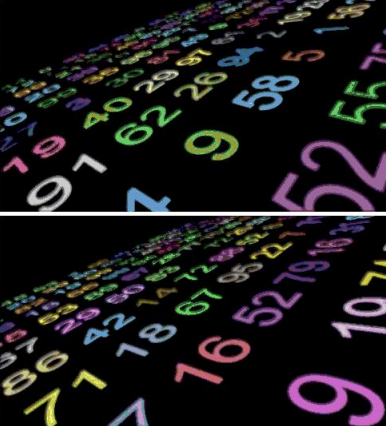
【第一部分:文字创建脚本】
➊创建文字
首先在3ds Max中使用脚本来创建一个文字对象。按下键盘上的F11键打开MAXScript侦听器窗口。输入"text()"命令,其中的括号表示用系统默认设置来创建文本。按下回车键执行该命令,视图中出现了一个"MAX文本”的文字对象。选择该对象并进入它的修改面板,可以观察到默认的[字体]为Arial, 默认的[大小]为100,[字间距] 为0,[行间距] 为0,文本内容为“MAX文本” ,如图所示。
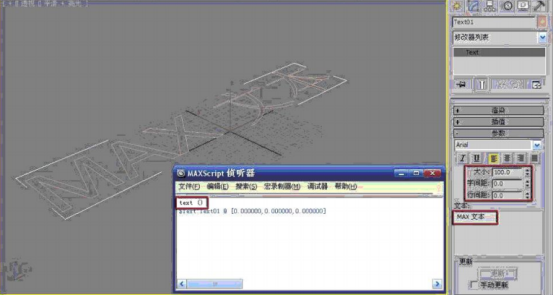
❷指定文字大小
接着我们使用脚本进一步细化文字对象的参数。将第一次创建的文字删除,在侦听器中输入"text size:10"并按下回车键确认。在视图中间又出现了一个"MAX文本”文字对象,但是它的尺寸很小,在修改面板中可以观察到它的[大小]值为10,这就是在脚本命令Size后面自行定义的参数值,如图所示。
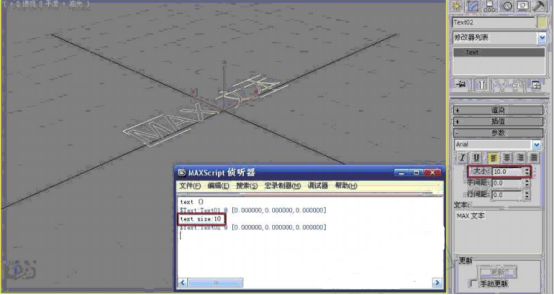
❸指定文字内容
接着我们使用脚本自己定义文字的内容。将上一步创建的文本删除,在侦听器中输入"text text:"*qxhzly",然后按回车键执行该命令。这样就能修改文字的内容了,也就是说,前面的text表示创建文本,而后面的text表示文本的内容,而其内容就是引号(英文拼写状态下的引号)中相应的字符,如图所示。
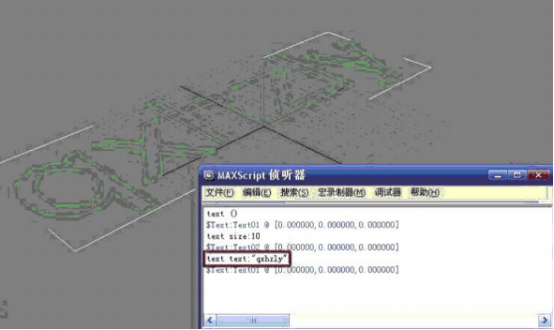
热门课程
专业讲师指导 快速摆脱技能困惑相关文章
多种教程 总有一个适合自己专业问题咨询
你担心的问题,火星帮你解答-
为给新片造势,迪士尼这次豁出去了,拿出压箱底的一众经典IP,开启了梦幻联动朱迪和尼克奉命潜入偏远地带卧底调查 截至11月24日......
-
此前Q2问答环节,邹涛曾将《解限机》首发失利归结于“商业化保守”和“灰产猖獗”,导致预想设计与实际游玩效果偏差大,且表示该游戏......
-
2025 Google Play年度游戏颁奖:洞察移动游戏新趋势
玩家无需四处收集实体卡,轻点屏幕就能开启惊喜开包之旅,享受收集与对战乐趣库洛游戏的《鸣潮》斩获“最佳持续运营游戏”大奖,这不仅......
-
说明:文中所有的配图均来源于网络 在人们的常规认知里,游戏引擎领域的两大巨头似乎更倾向于在各自赛道上激烈竞争,然而,只要时间足......
-
在行政服务优化层面,办法提出压缩国产网络游戏审核周期,在朝阳、海淀等重点区将审批纳入综合窗口;完善版权服务机制,将游戏素材著作......
-
未毕业先就业、组团入职、扎堆拿offer...这种好事,再多来一打!
众所周知,火星有完善的就业推荐服务图为火星校园招聘会现场对火星同学们来说,金三银四、金九银十并不是找工作的唯一良机火星时代教育......

 火星网校
火星网校















